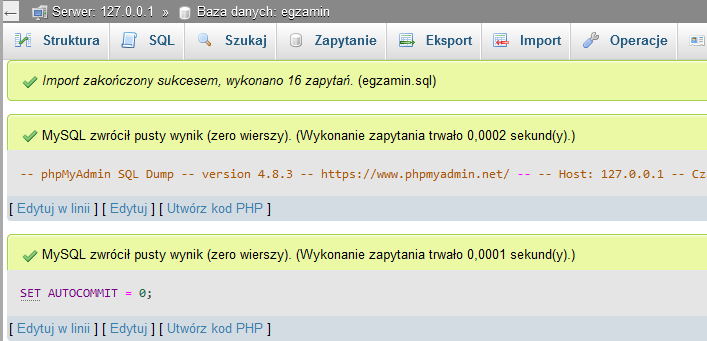Tworzenie i import bazy danych
Za pomocą pakietu XAMPP, bazy danych możemy tworzyć importować na dwa sposoby: z użyciem narzędzia phpMyAdmin i poprzez powłokę - shell. Poniżej zostały zaprezentowane oba sposoby z użyciem tych programów.
Przez phpMyAdmin
Praca z phpMyAdmin jest bardzo łatwa i intuicyjna, mamy dostępny bardzo rozbudowany panel pozwalający nam na wygodną pracę z SZBD i umożliwiające dowolne operacje na bazach danych.
Zaczynamy od uruchomienia naszego XAMPP Control Panel i włączamy moduły: Apache i MySQL.
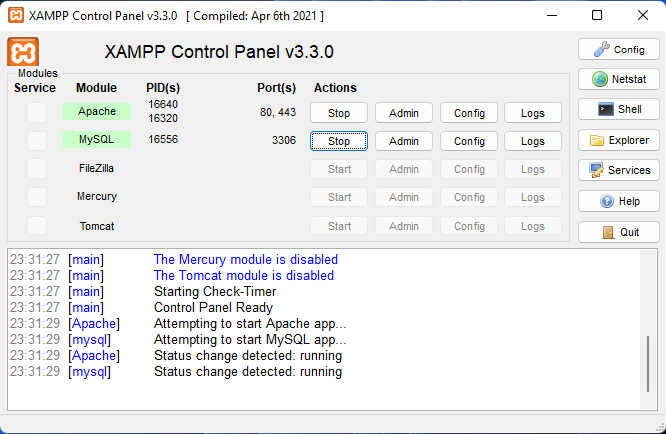
Uruchamiamy naszą ulubioną przeglądarkę internetową i w pasku adresu wpisujemy: localhost\phpmyadmin.
Teraz znajdujesz się na stronie głównej narzędzia phpMyAdmin. W celu utworzenia bazy przejdź na górnym pasku nawigacyjnym do sekcji 'Bazy danych' ('Databases') lub kliknij przycisk 'Nowa' ('New') na liście baz danych po lewej stronie okna.
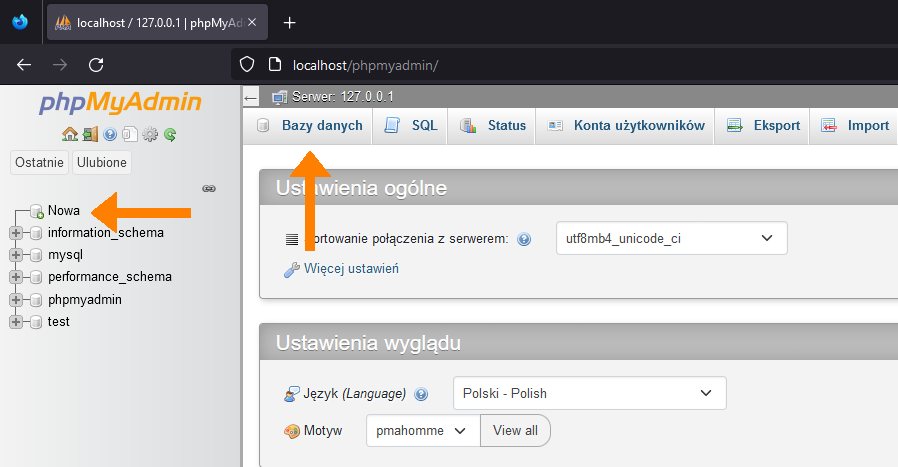
Twoim oczom powinna się ukazać lista baz danych znajdująca się na serwerze i mały formularz do stworzenia bazy danych. Wpisz pożądaną nazwę bazy danych, wybierz system kodowania znaków wedle swoich preferencji i naciśnij przycisk 'Create'.
System kodowania znaków
Domyślnie ustawionym systemem kodowania znaków jest utf8mb_general_ci, który jest stary i mało aktualny. Ja polecam co najmniej utf8mb_unicode_ci, który jest lepszy. Na potrzeby egzaminu zalecam jednak zostawić domyślny system, chyba że polecenie wymaga jego zmiany.
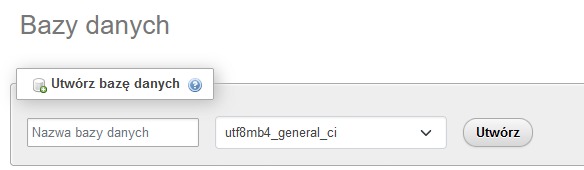
Teraz pojawiło się okno proszące o dodanie nowej tabeli, gdyż baza jest pusta. Ignorujemy to i na górnym pasku nawigacyjnym przechodzimy do sekcji 'Import'
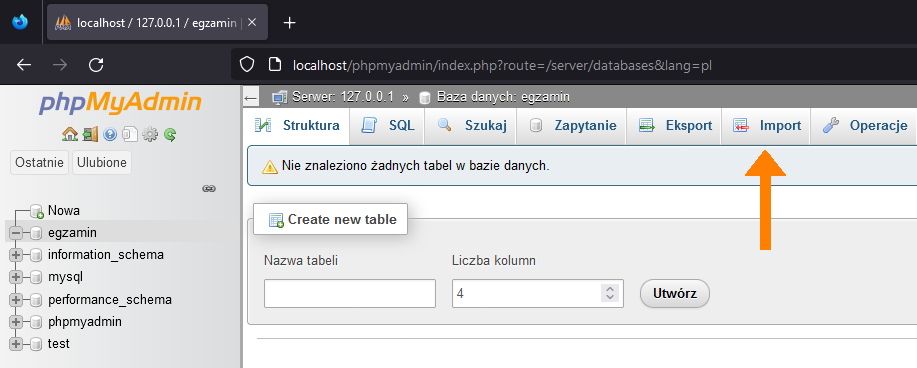
Teraz widzimy formularz importu do utworzonej bazy danych. Klikamy na przycisk 'Przeglądaj' ('Choose file') i wybieramy interesujący nas plik .sql (chyba, że twój plik jest skompresowany to możliwe są inne rozszerzenia). Pomijamy pozostałe opcje, scrollujemy na dół strony i klikamy przycisk 'Import'.
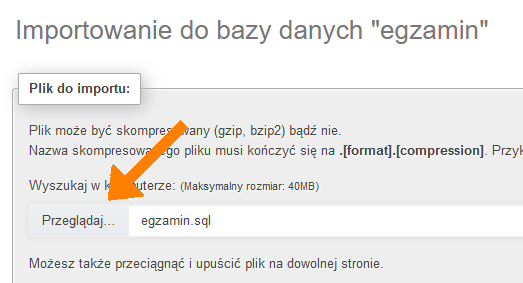
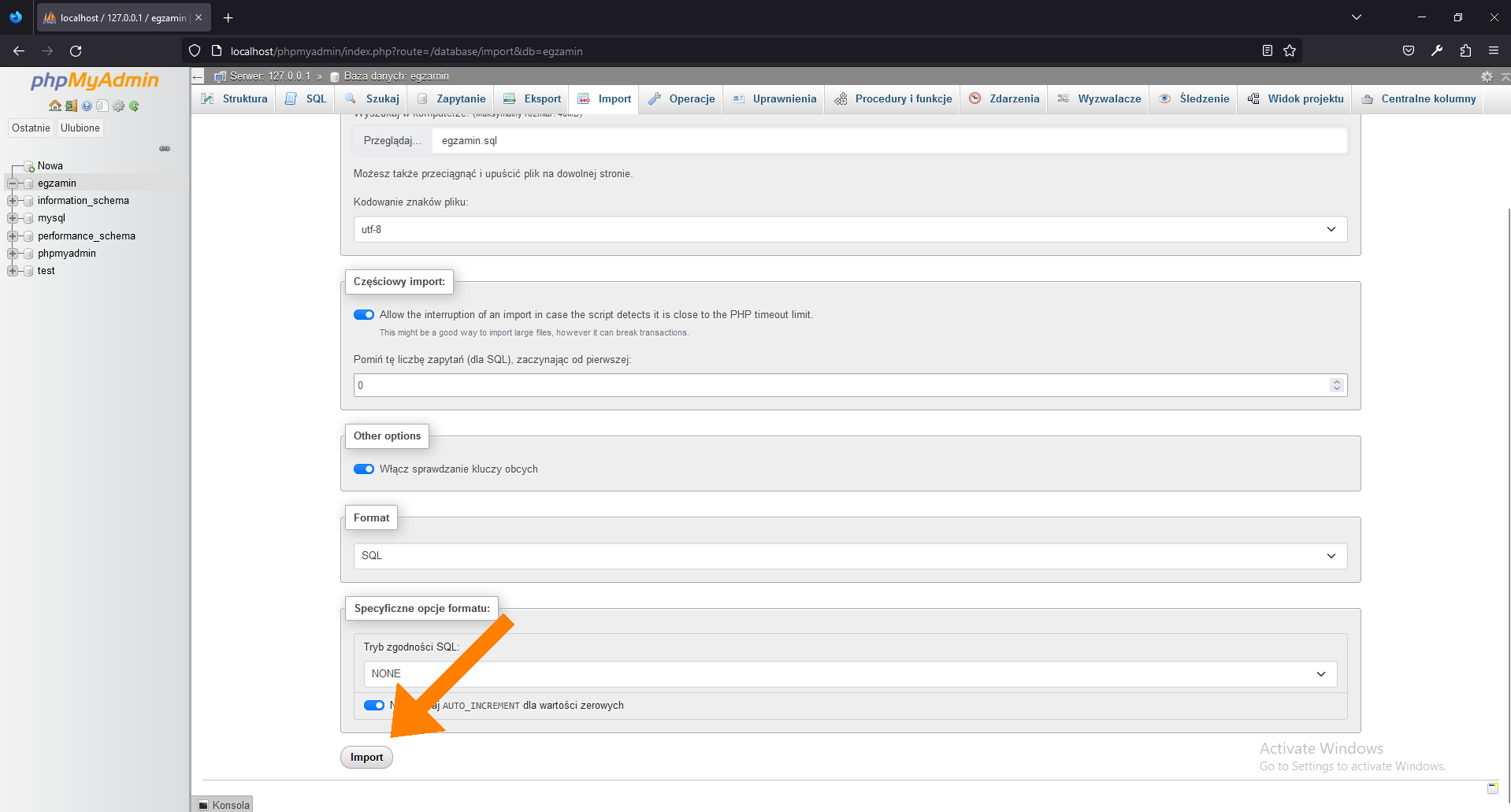
Jeżeli import przebiegł pomyślnie to otrzymujemy informację o sukcesie wykonania wszystkich poleceń SQL znajdujących się w importowanym pliku na naszej bazie danych.